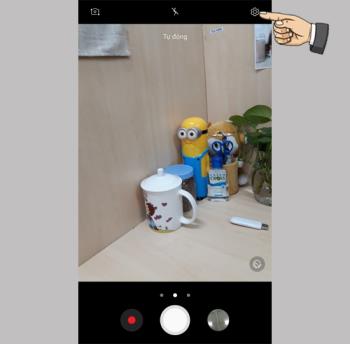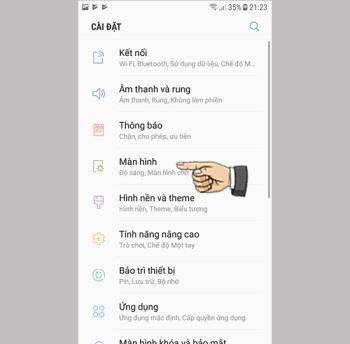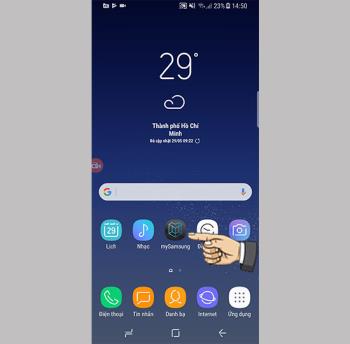サムスンギャラクシーS8プラスでエッジスクリーンを使用する

サムスンの携帯電話のエッジスクリーンを使用すると、お気に入りのアプリやリストなどを簡単かつ迅速に操作できます。
ブログ-Weblogの略で、特定のトピックに関する意見、意見、考え、経験を表現するためにユーザーが作成するタイプです。

ブログとは?
ブログは、最初に生まれたとき、ブロガー(Bloggers)が日記として使用して、考え、経験、生活、仕事などを共有します。

ブログの用途
インターネットの爆発的な増加に伴い、ブログは徐々に知られるようになり、さまざまな目的で広く使用されるようになりました。一部のブロガーは、ブログを使用して、自分が知っている分野に関する知識と経験を共有しています。企業や企業はブログを使用して、製品の宣伝、市場調査、消費者へのリーチなどを行っています...
ブログには、知っておく必要のあるいくつかの利点があります。
+自己啓発:ブロガーは自分のブログがより多くの読者に届くことを望んでいます。それは多くの頭脳、努力、そして時間を要します。これは長期的には、ブロガーが徐々に成長し、自分自身を完成させるのに役立ちます。

ブログの効果
+より自信を持ってあなたを助けます:あなたがブログを書いていて、知識、考え、意見、...などのバージョンの肯定的な側面を読者に見せてくれるという事実はあなたをより自信にさせます。
+多くの人とつながり、彼らから学ぶ:読者はあなたの記事に手を差し伸べ、コメントを残し、時にはあなたを批判します。これはあなたとあなたの読者の間につながりを作り、あなたは彼らの意見から多くを学ぶこともできます。
クイックスタートガイド:
-ブログのテーマを選択してください
-ウェブホストを選択してください
-ドメイン名の登録
-ブログを設定してインストールします
コンテンツの公開と成長管理
-ブログを宣伝する
-ブログを収益化する
あなたはあなたが楽しんで、それについて書くことに多くの時間を費やすことをいとわないであろうトピックを選ぶことができます。それは旅行、テクノロジー、健康、ニュース、ファッション、...

ブログを作成する前にトピックを選択してください
上記のトピックに加えて、あなたまたはあなたの会社が作成するビジネス、プロジェクト、および製品について書くこともできます。
ブログのコンテンツをホストするには、ブログプラットフォームを自分で選択する必要があります。ブログプラットフォームには、無料と有料(セルフホスト)の2種類があります。
+無料のプラットフォーム
このタイプのプラットフォームは、ブログの初心者が一般的に使用します。無料のプラットフォームは、多くの場合、シンプルでわかりやすい使用法がありますが、必須のルールがたくさん添付されています。
たとえば、独自のドメイン名を設定することはできませんが、プラットフォーム自体のドメイン名を使用する必要があります。さらに、ブログのテーマとは関係のないこれらの広告であっても、ブログに不快な広告が表示されることがあります。
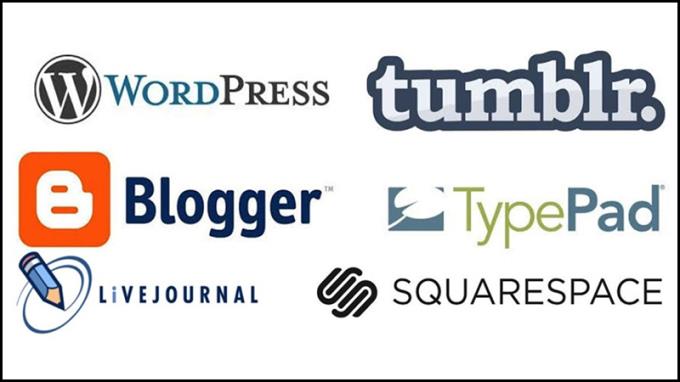
一部のプラットフォームは無料です
+セルフホストプラットフォーム
あなたはあなたのブログを維持するために料金を払わなければなりませんが、見返りにあなたは自己ホスト型プラットフォームから多くの利益を得るでしょう。
ブログに好きなドメイン名を手動で設定できます。セルフホストプラットフォームでは、プラットフォームのドメイン名を追加する必要はありません。さらに、CMSシステムから1つ以上の異なるタイプのコンテンツ管理システムを選択することができます。これにより、ブログが最適化され、より多くの訪問者を引き付けることができます。
一般的に見られるいくつかの自己ホスト型プラットフォームの評価表:
利点
欠陥
共有ホスティング
-安くて使いやすい
稼働時間(中断されないサーバー時間)とプロバイダーによって管理されるサーバーの更新
-24時間年中無休のオンラインサポート。
-ワンクリックでクイックインストール。
-他の人とリソースを共有する
-構成には一定の制限があります
-ルート権限なし
クラウドホスティング
-プライベートリソースとプライベートIP
-24時間年中無休のオンラインカスタマーケア
-リソースはあなただけのものです
-1クリックのブログプラットフォームのインストール。
-共有ホスティングパッケージからスムーズにアップグレードできます
-月額料金は他のソリューションと比較してかなり高いです
サーバー構成には制限があります
-ルートアクセスなし
VPSホスティング
-ルートIPアクセスとプライベートリソースがあります
-優れたスケーラビリティ、柔軟性
-あなたが最もコントロールできます
-サーバー側で任意のパラメーターを変更する機能。
ブログを作成するために必要な技術的知識。
-サーバー管理の知識が必要です。
-サーバー管理はサポートされていません(サーバー管理を手動で設定します)。
-学ぶのにもっと手間と時間がかかる
今日のウェブサイトのようなブログには、すべてアドレスが必要です。これは、ユーザーが必要なときに簡単にアクセスできるように、ドメイン名とも呼ばれます。ドメイン名の設定方法がわからない場合は、次のようないくつかのドメイン命名ツールを使用できます:名前のバスト、リーンドメイン検索、名前の男の子、不可能、...
例:次の図に示すように、Webサイトのリーンドメイン検索で、ドメイン名を入力し、[検索]ボタンをクリックします。
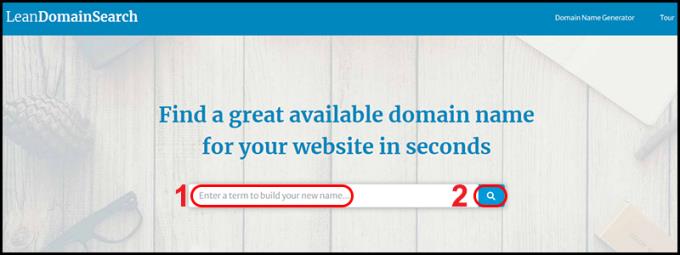
リーンドメイン検索ウェブサイト
ドメイン名を思いついた場合は、ドメイン名がすでに使用されているかどうかを確認してください。HostingerのCheapDomainCheckerツールで確認できます...
これは、ブログを作成するプロセスの重要なステップです。ブログプラットフォームを作成するには、ブログにコンテンツ管理システム(CMS)を使用する必要があります。現在、WordPress、Joomla、Drupalの3つの有名で広く使用されているCMSがあります。
•WordPress、Joomla、Drupalの比較表:
利点
欠陥
WordPress
-初心者に優しい
無料のプラグインとテーマの大規模なライブラリ
-簡単なSEOと管理
-頻繁に更新されます。
-時々定期的なメンテナンスが必要
Joomla
使いやすい
-効果的な管理管理インターフェイス
-多言語(70以上の言語)
-WPやDrupalよりも柔軟性がありません。
過去にセキュリティの問題がありました
Drupal
-プログラマー向け
-複雑な機能や機能を拡張する機能
-柔軟で安全
-学習プロセスはより困難です
-技術的な知識が必要です
-小規模なユーザーコミュニティ
•WordPressの使用方法に関するチュートリアル
WordPressホームページに移動>下にスクロール> [無料で開始]を選択します。この無料のブログプランを使用すると、長期的なブログに使用できますが、WordPressの有料ブログプランと比較すると、一部の機能が制限されます。
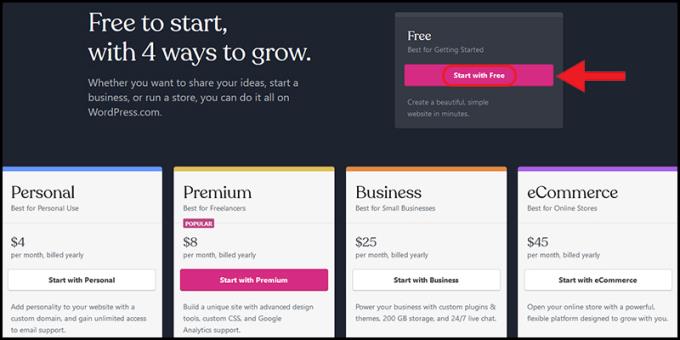
[無料で開始]を選択します
メールアドレス、ユーザー名、パスワードを入力し、[アカウントの作成]をクリックしてサインアップします。
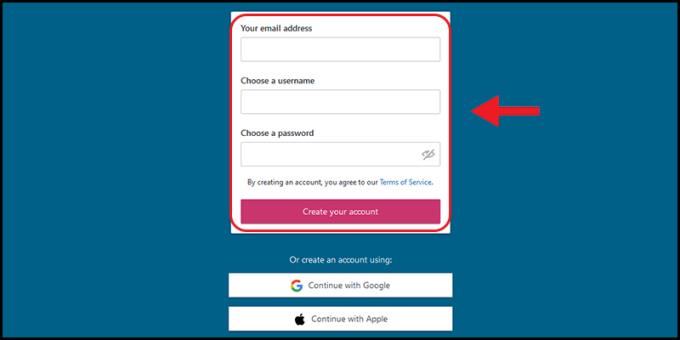
アカウントを作成する
または、[ Googleで続行] > [使用するGmailアカウントを選択]をクリックしてログインすることもできます。
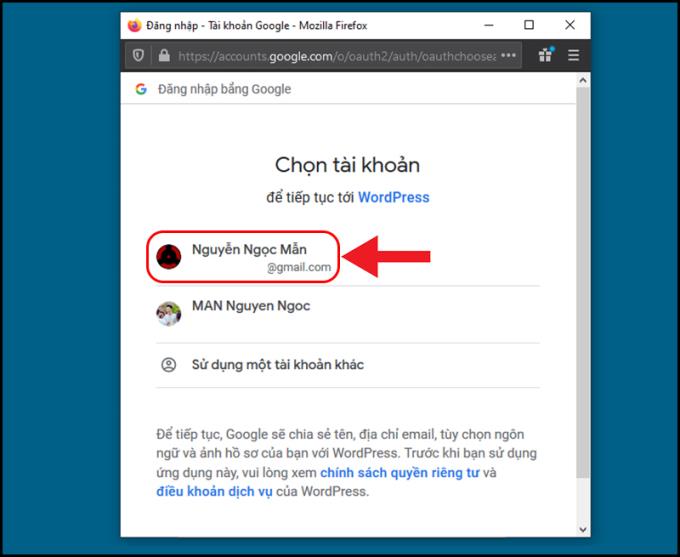
Gmailアカウントを選択してください
希望のドメイン名を入力します。
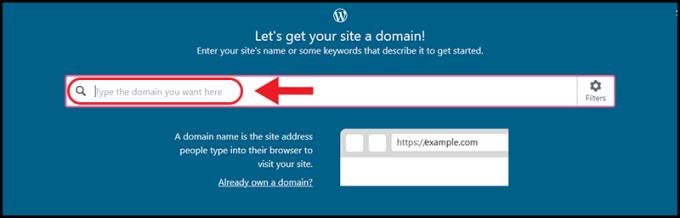
ドメイン名を入力してください
次に、WordPressは入力したドメイン名をチェックします。「無料」という単語が青色で表示されているドメイン名まで下にスクロールし、[選択]を選択します。
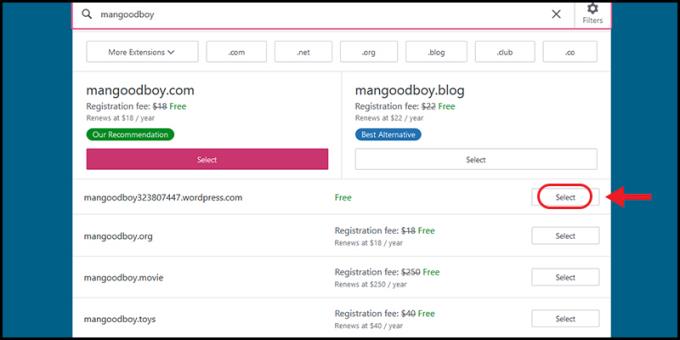
無料のドメイン名を選択してください
[無料サイトから開始]を選択します。
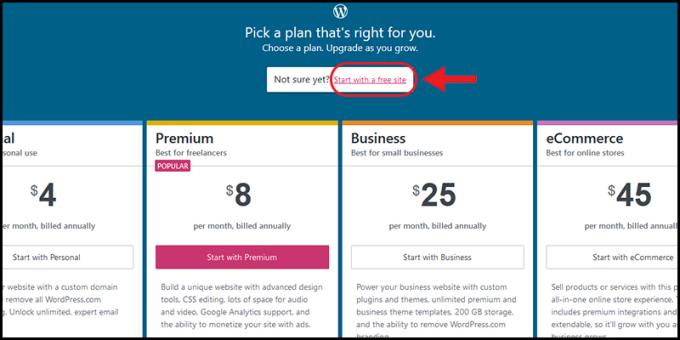
無料のサイトから始める
ブログのメインインターフェースは以下のように表示されます。
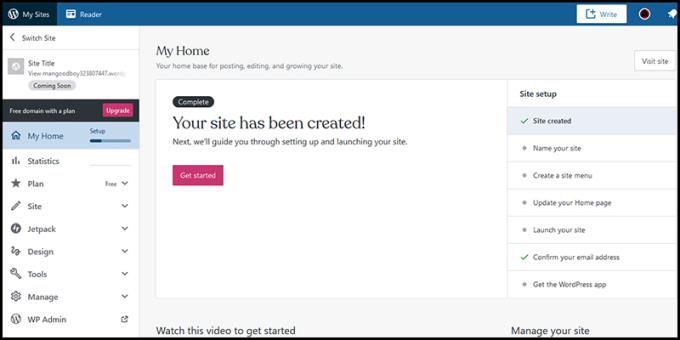
ブログのメインインターフェース
あなたは、選択したデザイン>選択テーマをブログに適したインターフェースを選択します。
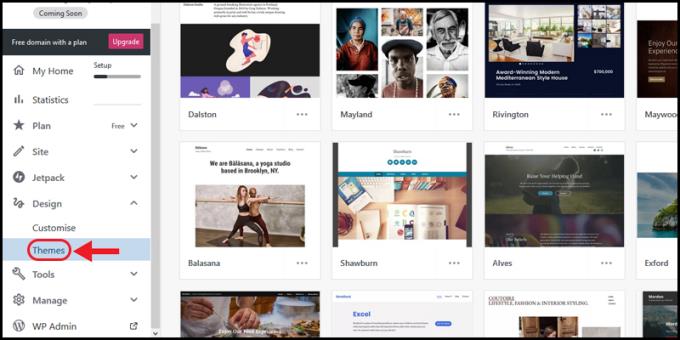
テーマを選択してください
プラグインは、ブログの機能を拡張するのに役立つツールです。ブログに必要な3つの重要なプラグインがあります。YoastSEO(ブログ作成時に最適化されたSEO)、Akismet Anti-Spam(嫌がらせのコメントをブロック)、Jetpack(セキュリティと統計のサポート)です。
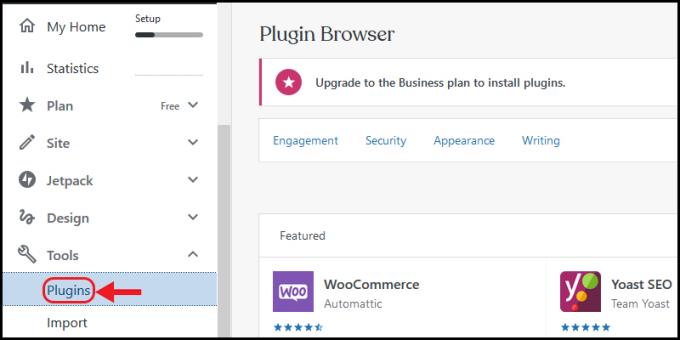
プラグイン
ブログで最も重要な部分は、おそらくあなたがブログを書くためのページや記事を作成する方法です。[ページ] > [新規追加]をクリックします。[投稿]をクリックし、[新規追加]をクリックします。
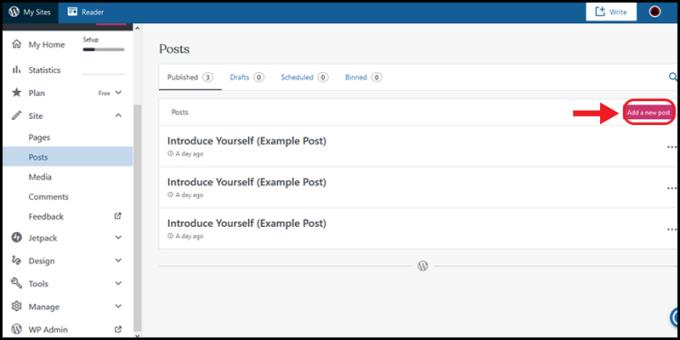
新しい投稿を作成する
他の2つのCMS、JoomlaとDrupalはどちらも、WordPressと同じアカウント登録とブログ設定を持っています。上記を参照して、同じことに従うことができます。
--Joomlaホームページ:ここをクリックしてください。
--Drupalのホームページ:ここをクリックしてください。
ブログの技術的な設定がすべて完了したら、投稿のコンテンツを完成させて公開します。
記事の内容はブログのトピックと一致している必要があり、文章のスタイルは理解しやすく、読者に届きやすいものでなければなりません。このようにして、新しい読者があなたのブログに引き付けられ、あなたが新しい記事を公開したときに戻ってきます。

良いコンテンツは読者を引き付けるでしょう
公開する前に、タグまたは別のアイテムを形成するための情報を準備する必要があります。読者がもっと知ることができるように、これはあなたに関連する情報です。
+私たちについて:あなたがあなた自身について何かを話すところ、あなたがこのブログを作成した理由、...
+連絡先:電子メール、その他のソーシャルアカウント、電話番号などの個人情報を投稿する場所。読者があなたとより多く対話できるようにします。
+サイドバー/メニュー:ここにタグ、ブログのコンテンツに関するセクションを入力します。
ブログの人気を高めたい場合は、効果的なブログ戦略が必要です。具体的には:
+目標を定義する:ブログを作成するときに定義する必要がある目標は何ですか?毎月多くの訪問者や人々によって広く共有されている記事を得る可能性があります...
+聴衆を調査する:読者は誰になりますか?誰があなたの書き方を気に入るでしょうか?...
+トピックブレインストーミング:各記事のトピックと、読者が最も美しい投稿に関連して見つけるキーワードを定義します。これをうまくやれば、あなたの投稿は多くの人に届きます。

トピックとキーワードを特定する
+記事の編集スケジュールを作成する:これにより、作業の生産性を最適化するための記事を書く時間を節約できます。
人々があなたのブログをもっと知ることができるようにあなたのブログを宣伝することは不可欠です。親戚や友人にソーシャルメディアアカウントでブログリンクを共有するように依頼することができます。
また、Google広告またはFacebook広告の広告ツールを検討してください。これらの2つのツールは、GoogleとFacebookでブログ広告を掲載するのに役立ちます。

周りのみんなにブログを宣伝する
ブログに特定の聴衆がいると、ブログからお金を稼ぐことを検討できます。これは、Facebookを使用する方法と似ており、オンラインで販売するフォロワーがたくさんいます。

ブログを収益化する
ブログに広告を出したい多くの人から広告を受け取ることができます。または、特定の製品を販売している場合は、ブログに配置して、読者に追加収入を求めることができます。
も参照してください:
>>>他のデバイスでFacebook、Messengerからリモートでログアウトする方法
>>>携帯電話、コンピューターのリンクを短くする10の方法、無料で簡単に
上記は、いくつかの情報、ブログに関する概念、およびブログをシンプルかつ迅速に作成するための手順です。ご覧いただきありがとうございます。以下の記事でお会いしましょう。
サムスンの携帯電話のエッジスクリーンを使用すると、お気に入りのアプリやリストなどを簡単かつ迅速に操作できます。
ステータスバーの表示を有効にすると、ステータスバーに最新の3つの通知のみが表示されます。
コンピューター上のゲームを、使いやすいフォルダーに管理します。
機械情報は、IME、モデルなどの情報を確認するのに役立ちます。
画面の固定はAndroid5.0以降に導入された新機能であり、ユーザーがSamsung GalaxyS6を貸すときに他の人の好奇心を心配する必要がありません。
仮想ホームキーは、ユーザーがすばやく便利に操作できるようにします。
Facebook、Zalo ...などのアプリケーションの通知は、作業に煩わしい場合があります。オン/オフを設定できます。
連絡先または電話を右にスワイプして電話をかけ、左にスワイプしてメッセージを送信します。
この機能を使用すると、指紋センサーを上下にスワイプして通知を開いたり閉じたりできます。
サムスンギャラクシーJ7プロのフローティングカメラキーは、自動モードとセルフィーモードで画面上の任意の位置に移動できるショートカットを作成します。
ニーズに合わせてフォントサイズを調整します。
天気ウィジェットは、ホーム画面で気温と日付と時刻をすばやく確認できるようにすることを目的としています。
3G接続により、いつでもどこでも仕事や遊びが可能になります。
RAMを解放して、デバイスをより高速かつスムーズに実行できます。
特定の機能をすばやく有効にし、次のようなショートカットを設定します:アシスト、ネガカラー...
コンピューターを電話に接続すると、最も簡単な方法でデータを前後にコピーできます。
この機能を使用すると、マシンセンサーの動作ステータスを確認できます。
電話機の同じ画面で2つ以上のタスクを実行できます。
Always On Displayは、Samsungの電話で、電話の画面がオフの場合でも、日付と時刻、バッテリー容量、不在着信などの有用な情報を表示できるようにする機能です。
ソフトウェアアップデートは、マシンが新しい機能を追加したり、ユーザーエクスペリエンスのパフォーマンスを向上させたりするのに役立ちます。